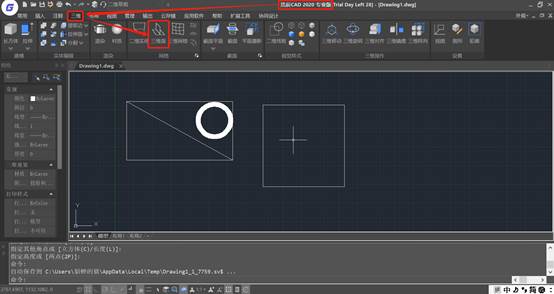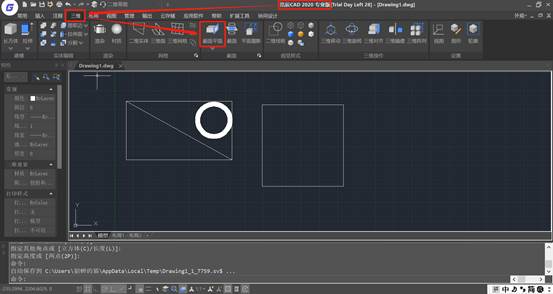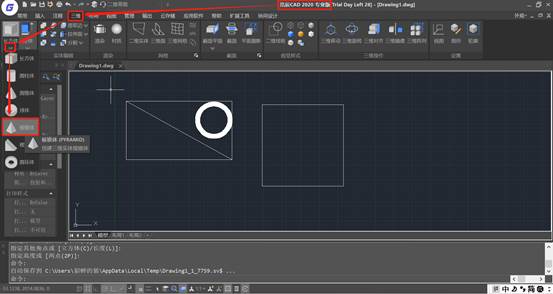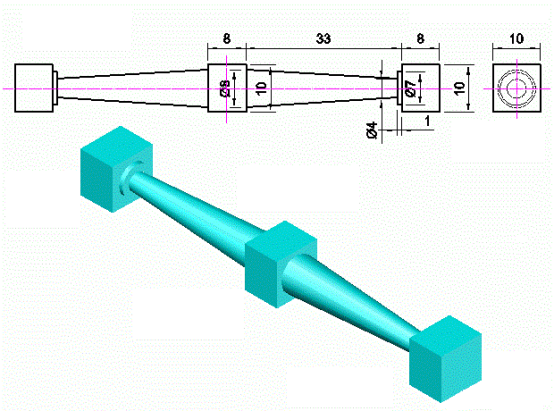CAD建模命令教程之三维面、三维曲面(3D)
2020-06-17
10052
浩辰CAD专业版有三维建模功能,可用于创建三维实体和曲面。今天的CAD建模命令教程我们就来给大家介绍一下三维面以及三维曲面(3D)的相关内容。CAD建模命令教程三维面介绍3DFACE 创建具有三边或四边的平面网格。CAD建模命令教程三维曲面(3D)介绍三维曲面包括楔体(W)/方锥体(P)/长方体(B)/圆锥体(C)/圆柱体(L)/球面(S)/圆底(DI)/圆顶(DO)/圆环体(T)/ 网面(M)通过以上的CAD建模命令教程相信大家对于浩辰CAD软件的三维建模有了一定的了解,CAD制图初学入门的小伙伴也是要掌握的哦!更多CAD绘图软件可在浩辰官网CAD下载中心免费下载。
CAD建模命令教程之截面平面
2020-06-16
8473
浩辰CAD专业版有三维建模功能,可用于创建三维实体和曲面。今天的CAD建模命令教程我们来给大家介绍一下截面平面的相关内容。截面平面CAD建模命令教程可以创建穿过三维实体的横截面。结果可以是表示截面形状的二维对象。也可以选择使用剪切平面(称为截面对象),实时查看相交实体的剪切轮廓。以上的CAD建模命令教程对于CAD制图初学入门的小伙伴照样适用,当然学习之前有必要去浩辰官网CAD下载中心安装一个浩辰CAD绘图软件哦!
CAD建模命令教程之棱锥面
2020-06-16
6240
关于CAD建模教程我们给大家介绍的也不少了,今天继续给大家介绍棱锥体的CAD建模教程,当然使用的CAD绘图软件还是大家熟悉的浩辰CAD软件,介绍的内容也是适合CAD制图初学入门学习的。CAD建模教程棱锥面的介绍浩辰CAD建模可以创建实体棱锥体。可以定义棱锥体的侧面数(介于 3 到 32 之间)。浩辰CAD专业版有三维建模功能,可用于创建三维实体和曲面。CAD建模教程中棱锥面的介绍就这么多了,更多CAD教程可在浩辰官网查看,下载CAD绘图软件,也可以在浩辰CAD下载中心免费下载。
CAD建模命令教程之圆柱体
2020-06-16
8524
圆柱体的CAD建模教程比较简单,下面我们依旧采用在浩辰官网CAD下载中心免费安装的浩辰CAD绘图软件来给大家介绍,有需要的CAD制图初学入门小伙伴赶紧来围观吧!浩辰CAD专业版有三维建模功能,可用于创建三维实体和曲面。圆柱体CAD建模教程介绍可以创建以圆或椭圆为底面的实体圆柱体。就这么简简单单的两句话,就将圆柱体的CAD建模教程给大家说明白了,CAD制图初学入门的小伙伴看明白了吗?没明白的小伙伴可以在浩辰CAD微信公众号咨询客服哦!
CAD建模命令教程实例
2019-07-10
6092
CAD建模命令教程非常实用,下面我们通过CAD来给大家详细介绍如何绘制图像基础建模命令的运用。 本题主要是介绍: 1、在实体的面上作圆并拉升。 2、旋转建实体的运用。 3、二维命令“复制”、“镜像”的运用。 下面,是本习题的详细绘图步骤讲解,最后面是绘 步骤: 1、打开CAD,点击“东南等轴测视图”按钮,进入到东南视图界面 2、在东南视图的界面里,点击“长方体”命令,指定长方体的角点,并输入“L”,画长方体。 3、接着,输入“长宽高”的尺寸,前面的教程已讲过,“ 长宽高”对应UCS的坐标为XYZ。 4、长方体画好后,输入消隐命令:“hide”,快捷命令为“hi”。这个命令以后经常要用的,大家一定要熟记。 5、点击“面UCS”按钮,启动“面UCS”命令后,点击长方体上一个面,UCS坐标就移动倒这个面上,而且这个面,成为XY平面。操作正确后,回车确认。 6、用直线命令,画一辅助线段,此线段在平面的中间,方向垂直。如下图。 7、选择“圆”命令,以辅助线段的中点为圆心,在这个平面上画一R3.5的圆,如下图。 8、在长方体的一个面上画好圆后,用拉伸命令,对这个圆进行拉伸,拉伸的高度为1,倾斜度为0。拉伸完成后,点击“世界UCS”按钮,退出对长方体一个面的UCS控制。 9、用“多段线”命令,画一封闭的多段线,尺寸见题目“前视图”的中间一头大一头小的圆柱的一半剖切尺寸,或见下图中的输入尺寸。 10、尺寸输入完成后,最后输入“C”,所画的多段线就成了一个“封闭的多段线”。 “封闭的多段线”可以直接拉伸成实体,或旋转建模成实体,可以省去再做成面域这一步。 11、用“旋转建模”命令,将刚画的封闭的多段线,旋转成一头大一头小的圆柱实体。依照的旋转轴见下图。 12、用“移动”命令,移动这个圆柱实体,移动基点是圆柱实体小头的圆心,移动到长方体面上圆的圆心处。注意,由于圆柱实体的长度已经扣除了长方体面上圆的高度“1”,因此,移动到长方体这里时,面上圆会显示2个圆心,我们选择靠外面的1个即可。 13、点击“主视图”按钮,将界面转到主视图界面,用“复制”命令,将长方体向右复制移动41,注:41=33+8(见题目尺寸图)。 14、再用“镜像”命令,将左边的圆柱、面上圆实体,长方体,都镜像倒右边,镜像的中位线是是刚复制移动的长方体的中心垂直线,见下图。 15、下图即为完成镜像操作的图形。 16、点击“东南等轴测视图”按钮,转回到三维界面。下图是完成的三维界面里的线框图。 17、最后,着色看看三维实体图。 在下上面我们举出例子给大家看看如何利用CAD三维建模。以上就是我们做出的操作步骤,给大家作参考。